Love Vector 登録されている素材は、オリジナルのものをはじめ、他の作者によるイラストやアイコンなど多数あります。 目的の素材は検索、タグ、カテゴリから探すことができ、下記にカテゴリの中からいくつかピックアップしました。
タグ
- すべて
- 2ch (10)
- 3D (2)
- 3ware (5)
- ACARS (2)
- AIR (2)
- ANA (2)
- APC (6)
- ATA (2)
- Airdo (4)
- AlliedTelesis (2)
- Android (17)
- Apache (33)
- Apple (4)
- BIOS (3)
- Blog (47)
- Blu-ray (2)
- CCNA (2)
- CDN (6)
- CMS (19)
- CPI_VPS (8)
- CPU (8)
- CSS (208)
- CentOS (8)
- ChromeOS (2)
- Cisco (12)
- DB (9)
- DELL (2)
- DIY (3)
- DNS (13)
- DRBD (10)
- Delegate (6)
- Design (3)
- EC (3)
- Excel (12)
- F1 (29)
- FSX (4)
- Firewall (3)
- Flash (43)
- GPS (2)
- GT (11)
- GTD (13)
- GnuPG (2)
- Google (212)
- Google Wave (5)
- HA (10)
- HDD (21)
- HTML5 (37)
- IBM (5)
- IF (3)
- IME (6)
- IRC (5)
- IW2010 (4)
- KVM (11)
- L4 (2)
- LPO (3)
- LVS (4)
- Linux (103)
- LinuxThreads (3)
- MS (4)
- MTU (3)
- MVC (2)
- Mac (84)
- Microsoft (4)
- MogileFS (6)
- MySQL (218)
- NAS (4)
- NFS (2)
- NT (6)
- NetWalker (2)
- Network (187)
- NoSQL (6)
- OOM Killer (7)
- OProfile (3)
- OS (3)
- OSPF (8)
- OSS (10)
- Office (29)
- PDF (11)
- PGP (5)
- PM (10)
- PPTP (14)
- PSD (2)
- Postgres (6)
- RAID (19)
- RSS (3)
- Red5 (4)
- Redmine (2)
- RonR (3)
- Ruby (27)
- SELinux (2)
- SEO (193)
- SMP (6)
- SNS (51)
- SPF (3)
- SQL (5)
- SSD (46)
- SSL (13)
- SaaS (2)
- Sinatra (2)
- Solaris (5)
- Sun (2)
- SystemTap (2)
- TeraStation (3)
- ThinkPad (30)
- Twitter (135)
- UI (306)
- UPS (6)
- USB (5)
- VAIO (2)
- VHD (2)
- VMware (11)
- VPN (20)
- VPS (10)
- VRRP (5)
- Visio (11)
- WebDAV (2)
- Webサービス (701)
- Wiki (2)
- Win (47)
- Win7 (19)
- Winny (8)
- Word (2)
- WordPress (26)
- XML (2)
- XP (2)
- Xdebug (2)
- Xen (18)
- YAMAHA (17)
- YouTube (8)
- Zen (2)
- ajax (3)
- amazon (57)
- api (30)
- bash (5)
- c (8)
- c++ (2)
- cacti (9)
- cakephp (2)
- captcha (2)
- cassandra (2)
- chrome (5)
- coffee (16)
- css3 (2)
- doc (13)
- ec2 (3)
- emacs (7)
- evernote (3)
- ext3 (3)
- facebook (5)
- fax (2)
- firefox (25)
- git (2)
- gmail (10)
- gnuplot (9)
- grep (2)
- hadoop (5)
- handlersocket (2)
- heartbeat (3)
- hp (5)
- iPad (8)
- iPod (2)
- iSCSI (2)
- iTunes (3)
- ibdata1 (4)
- icon (10)
- idc (17)
- ikea (2)
- innodb (7)
- innodb plugin (2)
- iphone (130)
- iptables (4)
- java (14)
- javascript (3)
- jquery (113)
- js (35)
- kernel (18)
- libevent (2)
- lvm (9)
- makuosan (2)
- mdadm (3)
- memcached (36)
- mixi (19)
- mmesure (2)
- mod_rewrite (20)
- monit (9)
- nagios (7)
- netcat (2)
- netscreen (2)
- nginx (13)
- nic (2)
- openid (4)
- oracle (10)
- pear (2)
- perl (9)
- perlbal (5)
- photoshop (52)
- php (171)
- postfix (6)
- postgresql (3)
- proxy (4)
- python (2)
- qmail (5)
- qmailadmin (2)
- rhel6 (3)
- rsync (7)
- samba (2)
- screen (6)
- smart (2)
- snmp (4)
- spider (13)
- squid (6)
- ssh (13)
- swfmill (2)
- syslog (3)
- sysstat (11)
- teraterm (2)
- vi (4)
- vpopmail (3)
- webデザイン (61)
- webビジネス (516)
- web制作 (19)
- web製作 (6)
- x64 (16)
- y! (30)
- yahoo (9)
- あとでまとめる (42)
- あとでめとめる (3)
- あとでよく読む (100)
- あとで試す (158)
- あとで読む (349)
- いい話 (6)
- お勧めショップ (30)
- これはすごい (396)
- これはひどい (144)
- これは便利 (17)
- これは便利! (14)
- これ欲しい (79)
- はてな (37)
- はてブ (6)
- はやぶさ (3)
- まとめ (194)
- やる気 (8)
- アイコン (31)
- アイデア (5)
- アイトラッキング (7)
- アクセス解析 (86)
- アクセラレータ (3)
- アドオン (4)
- アルゴリズム (11)
- イタズラ (4)
- イタリア生活 (3)
- イベント (7)
- インターネット (4)
- オペミス (7)
- カイゼン (3)
- カレンダー (4)
- ガジェット (177)
- キャリアアップ (5)
- クラウド (91)
- クラスタリング (3)
- クーポン (3)
- グラフ (7)
- グリッド (3)
- ケーブリング (3)
- ゲーム (9)
- コマンド (5)
- コミュニケーション (671)
- コンバージョン (6)
- コンプライアンス (6)
- コーディング規則 (7)
- サポート (5)
- サンプル (4)
- サーバ (47)
- サーバラック (4)
- サーバ構築 (636)
- サーバ監視 (66)
- サーバ管理 (734)
- システム構成 (3)
- ショートカット (7)
- シーシェパード (13)
- ジェネレータ (23)
- スキルアップ (39)
- スケジュール管理 (9)
- ストリーミング (5)
- ストレージ (8)
- セキュリティ (300)
- ソフト (254)
- ソフトウェアの管理 (5)
- ソーシャルアプリ (11)
- ソーシャルゲーム (18)
- タスク管理 (12)
- ダイエット (14)
- チェア (3)
- チェックリスト (4)
- チュートリアル (159)
- チートシート (10)
- デザイン (31)
- データ削除 (3)
- データ同期 (6)
- データ復旧 (17)
- ドメイン (3)
- ネコ (3)
- ネタ (27)
- ネタ帳 (151)
- ネット規制 (12)
- バックアップ (56)
- バージョン管理 (10)
- パッケージ管理 (5)
- ファッション (3)
- フェラーリ (27)
- フォント (41)
- ブラウザ (10)
- ブレード (5)
- ブログパーツ (7)
- ブーメラン (70)
- ブーメランの予感 (4)
- プレスリリース (5)
- プレゼン (50)
- プログラミング (15)
- プロマネ (48)
- プロモーション (3)
- ベア・ドゥ (22)
- ベンチマーク (4)
- ペルソナ (3)
- ボタン (13)
- マインドマップ (11)
- マッシュアップ (3)
- マナー (50)
- マルチ商法 (3)
- マーケ (627)
- ミニノート (73)
- メモリ (3)
- メルマガ (5)
- メンタル (10)
- メール (42)
- モチベーション (9)
- ライセンス (5)
- ライフスタイル (30)
- ラック (3)
- リファレンス (3)
- レイアウト (3)
- レビュー (20)
- レプリケーション (10)
- レンサバ (9)
- ログ監視 (4)
- ロゴ (13)
- ワークフロー (3)
- 不動産 (4)
- 不当逮捕 (3)
- 事例 (168)
- 事故 (10)
- 人 (48)
- 人事 (275)
- 人材育成 (4)
- 人生 (96)
- 仕事 (3)
- 仕事術 (429)
- 仮想化 (69)
- 企業 (5)
- 企業文化 (3)
- 企画 (63)
- 会計 (12)
- 会議 (10)
- 伝説のまもりびと (5)
- 位置情報 (4)
- 価格戦略 (5)
- 健康 (36)
- 冗長化 (6)
- 写真 (49)
- 出版 (16)
- 制作 (45)
- 勉強会 (5)
- 勉強法 (11)
- 動作確認 (29)
- 動画配信 (3)
- 危機管理 (3)
- 原発 (5)
- 収納 (4)
- 口コミ (8)
- 同期 (3)
- 名刺 (4)
- 品質管理 (4)
- 営業 (24)
- 回線 (13)
- 地図 (12)
- 壁紙 (3)
- 大学 (28)
- 大規模処理 (3)
- 奈良 (4)
- 帯域 (3)
- 帯域制限 (3)
- 広告 (142)
- 廃熱処理 (5)
- 心理学 (3)
- 成功 (5)
- 戦略 (3)
- 捕鯨 (7)
- 掃除 (14)
- 携帯 (281)
- 放射能 (3)
- 教育 (140)
- 整理 (5)
- 文具 (7)
- 文化財 (4)
- 文字コード (23)
- 文章術 (110)
- 料理 (62)
- 日本 (3)
- 日本語 (3)
- 時間管理 (11)
- 書評 (64)
- 楽天 (12)
- 機材 (5)
- 正規表現 (14)
- 歴史 (35)
- 決済 (6)
- 消費 (284)
- 無線LAN (5)
- 猫 (37)
- 生活 (7)
- 生産 (4)
- 画像 (14)
- 画像処理 (53)
- 睡眠 (14)
- 社会 (582)
- 社会学 (8)
- 移行 (4)
- 税 (6)
- 節約 (3)
- 糖鎖 (33)
- 糖鎖サプリメント (18)
- 糖鎖栄養素 (17)
- 素晴らしい洞察 (3)
- 素材 (89)
- 経営 (429)
- 経済 (17)
- 統計 (18)
- 肩こり (8)
- 脳 (7)
- 自作サーバ (12)
- 自転車 (6)
- 色 (11)
- 花粉症 (3)
- 英語 (52)
- 著作権 (52)
- 血液型 (6)
- 裁判 (19)
- 製作 (20)
- 製品計画 (42)
- 要件定義 (3)
- 見積 (7)
- 言葉 (4)
- 計算 (4)
- 論文 (13)
- 負荷テスト (11)
- 負荷分散 (33)
- 負荷分散装置 (3)
- 起業 (7)
- 速読 (4)
- 運営 (35)
- 運用 (3)
- 配線 (4)
- 配色 (18)
- 鉄道模型 (3)
- 開発 (40)
- 開発手法 (17)
- 開発環境 (3)
- 開発秘話 (3)
- 障害 (28)
- 障害対策 (4)
- 集中力 (3)
- 集客 (3)
- 雑学 (5)
- 電子マネー (4)
- 電子書籍 (114)
- 電源 (17)
- 電源管理 (5)
- 飛行機 (49)
- 食事 (10)
- 高速化 (278)
- サーバ管理 (734)
- Webサービス (701)
- コミュニケーション (671)
- サーバ構築 (636)
- マーケ (627)
- 社会 (582)
- webビジネス (516)
- 仕事術 (429)
- 経営 (429)
- これはすごい (396)
photoshopに関するpitworksのブックマーク (52)
-
 pitworks 2010/05/14個人でも商用でも無料で利用可能なベクター素材をコレクションしているサイト
pitworks 2010/05/14個人でも商用でも無料で利用可能なベクター素材をコレクションしているサイト- 素材
- photoshop
- illustrator
リンク -
-
-
-
photoshopの魅力的なカスタムシェイプ60から本当に使えそうなものをチョイス
60もあれば、いいのはまぁ、それなりに有るだろうなとは思うのですが、見ても何も感じないものもありました。 感性の違いかもしれませんが、その中で『これは使えそうだ』と思えるものが7つ有りましたのでご紹介。 本当に使えそうなカスタムシェイプ とりあえず以下のエントリから。 60+ Attractive Photoshop Custom Shapes いろいろ眺めていて、これだと思えるものをチョイス。 案外少なかった。 カスタムシェイプ事態つかわないからそう感じるんだろうか・・・。 最終的にイラレでって人はあれだけど、photoshopラブリーな人にお勧め。 噴出しシェイプ デフォルトのカスタムシェイプに満足できない+イラストレータまで使うのが面倒な人向けのシェイプ追加。 比較的様々なシュチュエーションで使えるため人気のアイテム。 イラストレータなどで自作して引き伸ばしたりっていうのが面倒な人に

-
ウェブサイトのレイアウトを一から作成するPhotoshopのチュートリアル集
繊細なテクスチャ、透明感のあるパネル、充実したフッタ、光源を模したグラデーション、1ピクラインにこだわったディテールなど最近のウェブデザインのトレンドを取り入れた、ウェブサイトのレイアウトを作成するPhotoshopのチュートリアルを紹介します。
-
-
-
フリーで配布されているPhotoshopのパターンいろいろ
以前、必要になった時に探したサイトをメモ。 Photoshopのパターンを配布してくれている サイトのまとめです。多くの場合はセット配布 や、Photoshop関連の専門サイトなので まとめのまとめという形になります。全て無料 ですが、著作権は個別にご確認下さい。 何かと重宝するPhotoshopパターン。全てフリーでダウンロードできます。 208 Retro Photoshop Patterns レトロなPhotoshopパターン208種。 208 Retro Photoshop Patterns 200+ free beautiful Photoshop patterns hand-picked 200以上ものPhotoshopパターンまとめ。 200+ free beautiful Photoshop patterns hand-picked Web treats Web treat

-
写真の「ボケ」をウェブデザインにとりいれるためのスタディ
写真の主題を引き立たせるために使用される「ボケ」をウェブデザインにとりいれるためのスタディをPSDFanから紹介します。 Inspirational Examples of the Bokeh Effect 以下、各ポイントを意訳したものです。 ボケとは ボケの実例 デジタルアートでのボケ ウェブデザインでのボケ ボケのチュートリアル ボケとは ボケとは、写真撮影の際にレンズを利用して光の焦点をぼかしたものです。このボケは、レンズによってもさまざまなものを楽しむことができます。 通常、ボケは主題を引き立たせるために使用されるもので、主題以外のものをぼんやりとさせます。 ボケの実例 写真撮影でのボケを実際に見てみます。
-
ストックしておくと楽できそうなPhotoshop用グラデーション392種類:phpspot開発日誌
392 cool photoshop gradients ストックしておくと楽できそうなPhotoshop用グラデーション392種類。すでに紹介したものも含まれていますが、多数のグラデーションが紹介されてます。 ちょっとグラデーションを使いたいときにクリック一発で適用できるグラデーションのコレクションです。 あまり入れすぎるとスクロールバーが小さくなりすぎて使いにくい懸念もあるので入れすぎるのも問題かもしれませんが好みの効果を入れておくとよさそうですね。
-
Photoshopのパフォーマンス改善のための6つの方法:phpspot開発日誌
Photoshoptimizeというサイトにパフォーマンス改善のためのTIPSが載っていました。 古いPhotoshopだと場所がちょっと違いますが、簡単にメモしてみました。 パフォーマンスは上がるかもしれませんが、利便性は下がってしまう可能性があるので注意してください。 「編集」→「環境設定」→「パフォーマンス」で「キャッシュレベル」を 1 にする 「編集」→「環境設定」→「パフォーマンス」で「ヒストリー数」を少なめにする レイヤーパネルの、「パレットオプション」で、サムネイルサイズを小さくor無しにする 「編集」→「環境設定」→「ファイル管理」で「プレビュー画像」の部分を「保存しない」に設定 「編集」→「環境設定」→「テキスト」で「フォントプレビューのサイズ」のチェックを外す 「編集」→「環境設定」→「一般」で「クリップボードへ転送」のチェックを外す 普段何気に使っているPhotosh
-
あなたが知らないかもしれないPhotoshopの使い方10 – creamu
Photoshopをもっと使いこなしたい。そんなあなたにおすすめなのが、『10 Photoshop Interface Features you Didn’t Know Existed』。あなたが知らないかもしれないPhotoshopの使い方です。 なかなかいい感じのが揃っていますよ。 背景色をグレー以外の色に変更する グレーがぼんやりしているなら、ウィンドウの背景色を黒に変えてみよう。右クリックで可能だ。他の色も選べる 描画色と背景色を簡単に変更する スポイトツールで、altを押しながら色を選択すると、背景色を変更できる シェイプや選択範囲の位置を変更する シェイプや選択範囲を描いている途中で、位置を変更したい場合、スペースバーを押しながら描いたり選択範囲を作成することで移動できる 選択範囲を復活させる 選択範囲を失ってしまった場合、「Ctrl + Shift + D」でもう一度選択範囲
-
肌をツルツルに綺麗にしてくれるPhotoshopアクションが凄い:phpspot開発日誌
肌をツルツルに綺麗にしてくれるPhotoshopアクションが凄い。 普通の写真をクリック一発で次のように、綺麗な素肌にしてくれるアクションファイルがdeviantARTにて公開されています。 以下の写真を見れば一目瞭然ですね。 使い方ですが、ダウンロードした、.atn ファイルを、Photoshop の「アクション」部分にドラッグ&ドロップすれば使えるようになります。 以下のエントリを参照してください。 Enhancing skin color by ~mermes on deviantART 関連エントリ 写真を一瞬でクールに出来るPhotoshopアクションが色々 写真をクールに加工できるPhotoshopアクション集 1クリックで写真の印象を簡単に変えてしまうPhotoshopアクション集
-
Photoshopでの作業をより早くより簡単にする20のTips
Photoshopでの作業を今までより早く、そしてより簡単にする20のTipsをSpoonGraphicsから紹介します。 20 Handy Photoshop Tips For a Faster Workflow デザイナーの人には常識的なものだと思いますが、実用的で多用するものが多く紹介されています。 ※コマンドはWin XP+Photoshop CS4のものです。 Macの場合は、下記置き換えてください。 Ctrl = Cmd Alt = Opt 作業ファイル上で、[space] 使用してるツールを手のひらツールに変更し、画像を移動させることができます。 [編集]-[環境設定]-[テキスト]の「フォントプレビューのサイズ」 サイズを「特大」にすると、フォント選びが楽になります。 「文字パレット」のサイズにフォーカスをあてて[矢印] 上下の矢印キーでフォントサイズを増減することができま
-
-
写真をクールに加工できるPhotoshopアクション集:phpspot開発日誌
写真をクールに加工できるPhotoshopアクション集がGrafpediaで公開されていました。 オリジナルの画像を一発で、以下のように様々なエフェクトをかけられるアクション集になっております。 すこしぼかして柔らかい感じに。 白黒映画っぽく。 絵っぽく色鮮やかに。 ぼかしを入れつつコントラストを上げた感じに。 入手は以下のリンク先を参照 Conversion Photoshop Actions for Photographers 関連エントリ 写真を一瞬でクールに出来るPhotoshopアクションが色々 1クリックで写真の印象を簡単に変えてしまうPhotoshopアクション集
-
手書き感が温かさを感じさせるPhotoshopのブラシ集:phpspot開発日誌
手書き感が温かさを感じさせるPhotoshopのブラシ集がまとまったエントリのご紹介です。 次のような手書きのいい感じなブラシが沢山公開されています。 手書きのハート。手書きの温かみがよりハートの温かさを強めますね。 落書きのイラストブラシ集。アナログ感を出したい場合によいかも 天使っぽいキャラクターイラストのブラシ 植物のイラスト風ブラシ 絵本のようなイラスト風ブラシ。夢の中のような印象を与えられそう 植物のようなユニークな形のブラシいろいろ 植物・花型のブラシいろいろ こちらも植物みたいなブラシ色々 自分で描かなくてもこうした温かみのイラストをデザインに組み込むことが可能ですね。 リンク先は以下のエントリを参考にしてください。 Hand-Drawn Photoshop Brushes Collection 関連エントリ 木、葉っぱ、雲、水など自然に関するPhotoshopブラシセット
-
グラデーションをより滑らかにするPhotoshopのチュートリアル
Photoshopを使用して、グラデーションを描いた時に濃淡の縞ができないように滑らかにするチュートリアルをslodiveから紹介します。 How To Correct Banding In Your Gradients Using Photoshop 下記にチュートリアルのポイントをステップごとに紹介します。 Step 1 レイヤーにグラデーションを作成し、作業(確認)用にそのレイヤーをコピーします。
-
商用可!5000を超えるシルエットベクターデータ配布サイト「All Silhouettes」
TOP > Design , vector > 商用可!5000を超えるシルエットベクターデータ配布サイト「All Silhouettes」 様々なデザインシーンに使えるシルエット素材。単純で、曖昧なので、どんなデザインにも合わせる事ができますし、背景だったりアクセントだったり使い勝手も非常に良い素材の一つですが、今回紹介するのはそんなシルエット素材を集めたWEBサイト「All Silhouettes」です。 全部で5000を超えるシルエットが88にも及ぶパックで公開されています。種類は様々で、動物から人間、機械、矢印と様々なシーンのシルエットが公開されています。 詳しくは以下 上記は今最も人気のシルエット素材。人物のシルエットがやはり人気が高いみたいですね。デザイナーだけでなく、企画書を書いている方にも良い素材なのでは無いでしょうか!? ライセンスは「You are free t
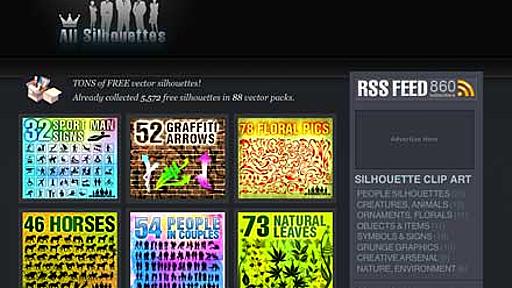
公式Twitter
- @HatenaBookmark
リリース、障害情報などのサービスのお知らせ
- @hatebu
最新の人気エントリーの配信
処理を実行中です
キーボードショートカット一覧
j次のブックマーク
k前のブックマーク
lあとで読む
eコメント一覧を開く
oページを開く








